
这里所说的一般曲线是指利用“基本曲线”命令得到的曲线。在逆向工程中通过点创建曲线与正常建模时创建没有本质区别,但是要注意所创建的特征要无限接近点数据,保证创建出的产品没有失真。
下面通过几个范例说明创建的一般操作过程。
1.直线的创建
下面以图9.2.1b所示的直线为例,说明通过点创建直线的一般操作过程。
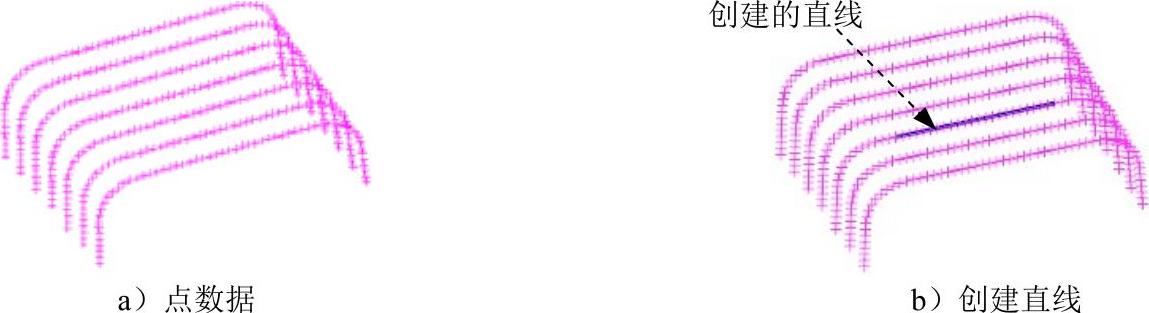
图9.2.1 利用点数据创建直线
Step1.打开文件D:\ugdc8.8\work\ch09.02\line.prt。
Step2.选择下拉菜单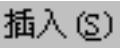
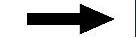
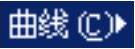
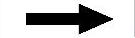
 命令,系统弹出“直线”对话框。
命令,系统弹出“直线”对话框。
Step3.在“直线”对话框 区域的
区域的 下拉列表中选择
下拉列表中选择 选项,选取图9.2.2a所示的点1为直线起点;在
选项,选取图9.2.2a所示的点1为直线起点;在 区域的
区域的 下拉列表中选择
下拉列表中选择 选项,选取图9.2.2b所示的点2为直线终点。
选项,选取图9.2.2b所示的点2为直线终点。
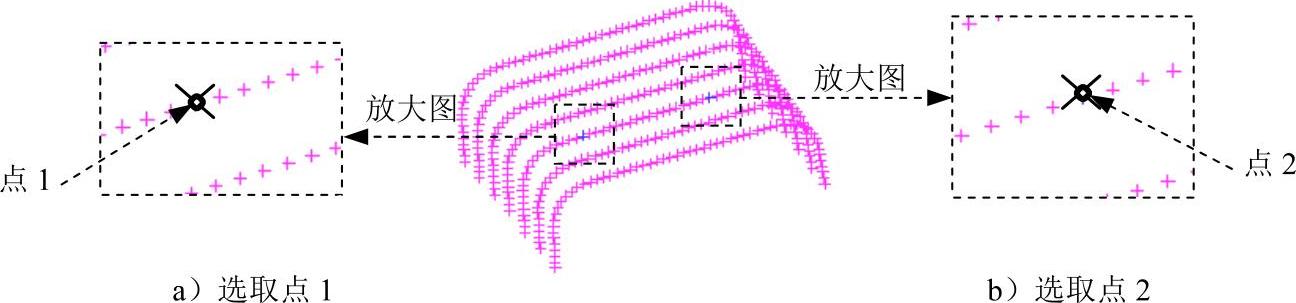
图9.2.2 选取起点和终点
Step4.“直线”对话框中的其他参数采用系统默认设置值,单击对话框中的 按钮,完成直线的创建。(www.daowen.com)
按钮,完成直线的创建。(www.daowen.com)
说明:在逆向工程中创建直线相当于建模中利用已知的点创建直线。
2.圆弧线的创建
在逆向工程中创建圆弧线多用来测量圆角的尺寸。下面通过图9.2.3所示的圆弧来说明利用点云数据创建圆弧线的一般操作过程。
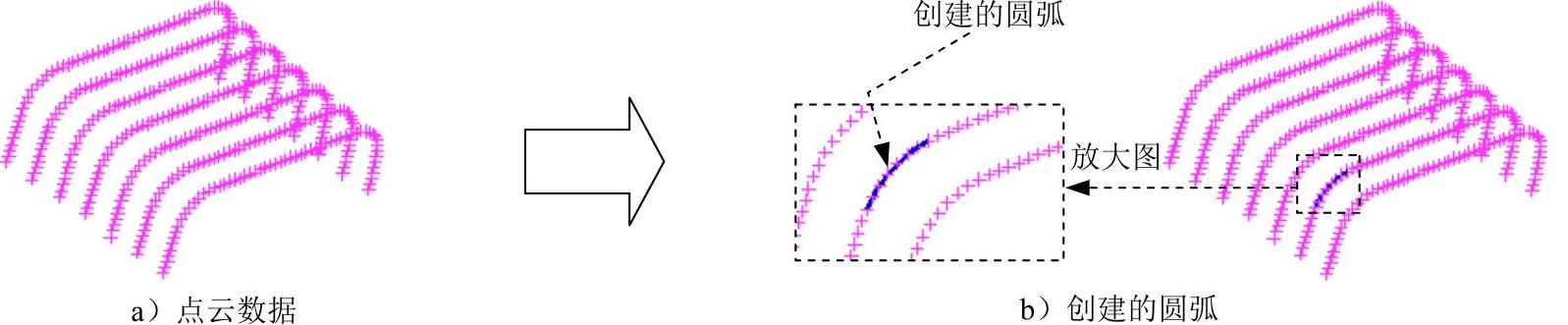
图9.2.3 利用点云创建圆弧
Step1.打开文件D:\ugdc8.8\work\ch09.02\arc.prt。
Step2.选择下拉菜单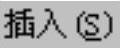
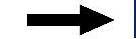
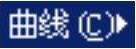
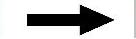
 命令,系统弹出“圆弧/圆”对话框。
命令,系统弹出“圆弧/圆”对话框。
Step3.在“圆弧/圆”对话框 区域的
区域的 下拉列表中选择
下拉列表中选择 选项,选取图9.2.4所示的点1为圆弧起点;在
选项,选取图9.2.4所示的点1为圆弧起点;在 区域的
区域的 下拉列表中选择
下拉列表中选择 选项,选取图9.2.4所示的点2为圆弧终点;在
选项,选取图9.2.4所示的点2为圆弧终点;在 区域的
区域的 下拉列表中选择
下拉列表中选择 选项,选取图9.2.4所示的点3为圆弧中点。
选项,选取图9.2.4所示的点3为圆弧中点。
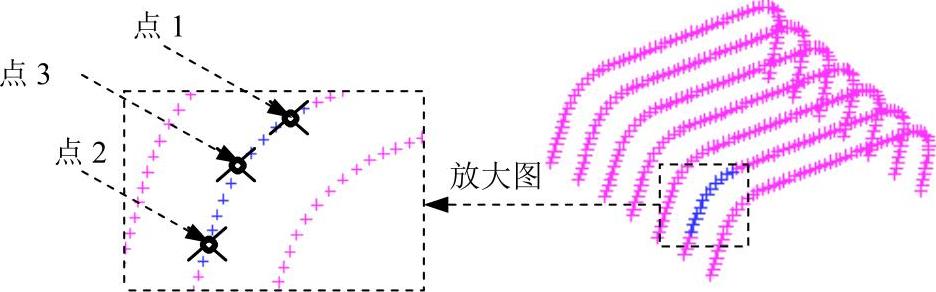
图9.2.4 定义圆弧上的点
Step4.“圆弧/圆”对话框中的其他参数采用系统默认设置值,单击对话框中的 按钮,完成圆弧的创建。
按钮,完成圆弧的创建。
免责声明:以上内容源自网络,版权归原作者所有,如有侵犯您的原创版权请告知,我们将尽快删除相关内容。







